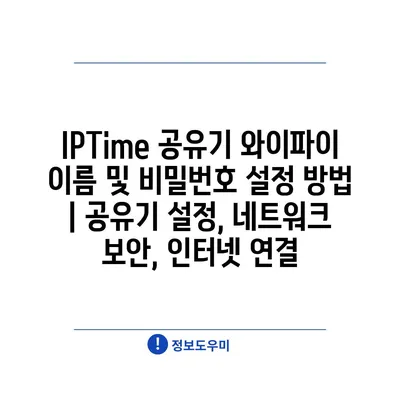IPTime 공유기 와이파이 이름 및 비밀번호 설정 방법은 매우 간단합니다. 올바른 설정을 통해 네트워크 보안을 강화하고 안전한 인터넷 환경을 구축할 수 있습니다.
먼저, 웹 브라우저를 열고 주소창에 192.168.0.1을 입력합니다. 이 주소는 보통 IPTime 공유기의 기본 주소입니다. 이후 로그인 화면이 나타나면, 기본 사용자 이름과 비밀번호를 입력해 주세요.
로그인 후, 무선 설정 메뉴를 찾아 클릭합니다. 여기에서 SSID 항목에서 원하는 와이파이 이름을 입력할 수 있습니다. 또한, 비밀번호를 설정할 수 있는 칸도 제공되니, 안전한 비밀번호를 입력해 주세요.
설정을 마친 후, 저장 버튼을 클릭하면 변경사항이 적용됩니다. 이로써 보다 안전하고 개인화된 무선 네트워크를 사용할 수 있게 됩니다.
마지막으로, 자주 사용하지 않는 기기의 접속 차단 설정도 고려해 보세요. 이렇게 하면 불필요한 해킹 시도를 예방할 수 있습니다.
✅ ipTIME 공유기 설정 방법을 상세히 알아보세요!
IPTime 공유기 설정 진입 방법 공지
IPTime 공유기의 설정에 들어가는 방법은 간단하고 직관적입니다. 먼저, 컴퓨터나 스마트폰을 사용하여 공유기의 기본 주소로 접속해야 합니다. 기본 주소는 192.168.0.1이며, 웹 브라우저에 입력하면 로그인 화면이 나타납니다.
로그인 화면에서는 공유기의 관리자 계정과 비밀번호를 입력해야 합니다. 기본적으로 설정된 계정은 ‘admin’이며, 비밀번호 또한 ‘admin’입니다. 보안을 위해 설정 후에는 반드시 비밀번호를 변경해 주는 것이 좋습니다.
로그인 후에는 다양한 설정이 할 수 있습니다. 이를 통해 와이파이 이름과 비밀번호를 자유롭게 변경할 수 있습니다. 설정 메뉴에서 ‘무선 설정’이나 ‘기본 설정’을 찾아 선택하면 됩니다.
와이파이 이름을 변경하고 싶다면 새로운 이름을 입력한 후 저장 버튼을 클릭해야 합니다. 또한, 비밀번호도 변경하여 안전한 네트워크 환경을 유지하는 것이 권장됩니다. 이 과정에서 복잡한 비밀번호를 설정하면 더욱 안전합니다.
- 공유기 기본 IP 주소: 192.168.0.1
- 로그인 계정: admin
- 비밀번호 변경하기
설정을 마친 후에는 공유기를 재부팅해야 변경 사항이 적용됩니다. 재부팅은 보통 설정 메뉴 내에 있는 ‘재부팅’ 또는 ‘저장 후 재부팅’ 옵션을 통해 진행할 수 있습니다. 이때, 설정이 잘 적용되었는지 확인하는 것도 중요합니다.
최종적으로, IPTime 공유기 설정을 마친 후에는 네트워크 연결이 제대로 이루어졌는지 확인하는 것이 필요합니다. 스마트폰이나 다른 기기를 통해 무선 네트워크에 접속해 보세요. 모든 설정이 잘 되었으면 안정적 인터넷 환경을 즐길 수 있습니다.
✅ KT 라우터 설정의 모든 과정을 한눈에 확인해 보세요.
와이파이 이름 변경하는 간단한 절차
IPTime 공유기의 와이파이 이름과 비밀번호를 설정하는 것은 생각보다 간단합니다. 적절한 절차를 따르면 초보자라도 쉽게 따라 할 수 있습니다. 아래의 단계들을 따르면 보다 안전하고 개인화된 네트워크 환경을 만들 수 있습니다.
| 단계 | 설명 | 주의사항 |
|---|---|---|
| 1단계 | 브라우저를 열고 공유기 IP 주소(보통 192.168.0.1)에 접속합니다. | 주소를 정확히 입력해야 접근 할 수 있습니다. |
| 2단계 | 로그인 화면에서 관리자의 아이디와 비밀번호를 입력합니다. | 처음에는 기본 정보가 설정되어 있을 수 있습니다. |
| 3단계 | 무선 설정 메뉴로 이동하여 ‘와이파이 이름’을 변경합니다. | 고유한 이름으로 설정하여 식별하기 쉽게 합니다. |
| 4단계 | 비밀번호를 변경하여 보안을 강화합니다. | 9자 이상의 강력한 비밀번호를 추천합니다. |
| 5단계 | 변경 사항을 저장하고 공유기를 재부팅합니다. | 재부팅 후 변경된 내용을 확인합니다. |
위의 표와 절차를 따라 하면 쉽고 간단하게 IPTime 공유기의 와이파이 이름과 비밀번호를 설정할 수 있습니다. 이러한 작업을 통해 네트워크 보안을 강화하고 더욱 안전한 인터넷 사용을 할 수 있습니다.
✅ 차량 번호 유출 방지 방법을 알아보세요.
안전한 비밀번호 설정 팁 소개
비밀번호의 복잡성
비밀번호는 가능한 한 복잡해야 합니다. 단순한 비밀번호는 해커의 공격에 취약할 수 있습니다.
비밀번호를 설정할 때는 대문자, 소문자, 숫자, 특수 문자를 모두 포함하여 조합하는 것이 좋습니다. 예를 들어, “P@ssw0rd!”와 같은 형식이 안전합니다. 이렇게 하면 비밀번호가 더욱 강력해지고, 해킹할 확률이 줄어듭니다.
비밀번호 길이
길이가 긴 비밀번호는 안전성을 높여줍니다. 최소 12자 이상의 비밀번호를 권장합니다.
비밀번호의 길이는 보안에 있어서 매우 중요합니다. 짧은 비밀번호는 쉽게 추측되므로, 가능하면 12자 이상의 길이를 추천합니다. 특정 규칙을 정해 길이를 늘리면서 기억하기 쉬운 방법으로 설정하는 것이 좋습니다.
주기적인 비밀번호 변경
정기적으로 비밀번호를 변경하는 것은 보안을 강화하는 좋은 방법입니다.
비밀번호를 주기적으로 변경하는 습관은 유용합니다. 최소한 6개월마다 비밀번호를 바꾸고, 만약 해킹의 징후가 발견된다면 즉시 변경해 주는 것이 바람직합니다. 이를 통해 해킹으로부터 자신을 보호할 수 있습니다.
비밀번호 저장 방법
비밀번호를 안전하게 저장하는 방법도 중요합니다. 노출되지 않도록 주의하세요.
비밀번호를 관리하기 위해 비밀번호 관리 프로그램을 사용하는 것이 좋습니다. 이러한 프로그램은 비밀번호를 암호화하여 저장할 수 있고, 각 사이트마다 다른 비밀번호를 설정할 수 있도록 도와줍니다. 또한, 메모장 등의 비공식적인 방법으로 저장하지 않는 것이 좋습니다.
이중 인증 활성화
이중 인증은 계정의 추가 보안층을 알려알려드리겠습니다. 추가적인 보호가 필요합니다.
비밀번호뿐만 아니라 이중 인증을 활성화해 계정 안전성을 높이는 것이 좋습니다. 이는 로그인할 때 추가적인 인증 방법을 요구하게 되어 계정을 더욱 안전하게 보호해 주며, 만약 비밀번호가 유출되어도 해킹을 방지할 수 있는 효과가 있습니다.
✅ ATERNOS 설치와 설정에 대한 모든 정보를 한눈에 알아보세요.
네트워크 보안을 위한 추가 설정 방법
1, WPA3 또는 WPA2 보안 프로토콜 선택
- 가장 최신의 보안 프로토콜인 WPA3를 선택하면 보다 강력한 암호화와 사용자 인증이 할 수 있습니다.
- 만약 WPA3 사용이 불가능하다면 WPA2를 사용하는 것도 좋은 대안입니다. 특히 WPA2-PSK 모드를 선택하세요.
WPA2와 WPA3의 차장점
WPA3는 새로운 암호화 기술을 채택하여 이전 프로토콜보다 보안을 대폭 향상시켰습니다. 또한, 대칭 키의 분배 방식에서 더 강력한 방어가 할 수 있습니다.
설정 방법
공유기의 설정 페이지에서 보안 옵션을 찾아 WPA3 또는 WPA2를 선택한 후, 비밀번호를 입력하세요.
2, Guest Network 설정하기
- 손님이 방문했을 때 원활한 인터넷 사용을 위해 Guest Network를 설정하세요. 이를 통해 주요 네트워크를 보호할 수 있습니다.
- 게스트 네트워크는 주 네트워크와 따로 운영되므로, 보안이 강화됩니다.
게스트 네트워크의 장점
게스트 네트워크를 사용하면, 방문객이 귀하의 개인 장치나 데이터에 방문할 수 없으므로 보안이 강화됩니다. 또한, 여유 bandwidth를 알려드려 속도 저하를 최소화할 수 있습니다.
설정 방법
공유기 설정에 들어가서 게스트 네트워크 옵션을 활성화하고, 별도의 패스워드를 설정하세요.
3, 정기적인 펌웨어 업데이트
- 공유기의 펌웨어를 정기적으로 업데이트하여 보안을 유지하세요. 업데이트는 새로운 기능 추가 외에도 보안 취약점을 해결합니다.
- 업데이트를 통해 최신 보안 패치를 적용하는 것이 중요합니다.
업데이트의 중요성
정기적인 펌웨어 업데이트는 평생 사용하게 될 공유기의 보안을 강화시켜 줍니다. 이를 통해 해커의 공격으로부터 안전해질 수 있습니다.
업데이트 방법
공유기 설정 페이지에 접속하여 펌웨어 업데이트 옵션을 선택한 후, 확인 후 업데이트를 진행하세요. 자동 업데이트 기능을 활성화하는 것도 좋은 방법입니다.
✅ 공유기 설정으로 완벽한 인터넷 환경을 만드세요!
인터넷 연결 문제 해결하기
IPTime 공유기 설정 진입 방법 공지
IPTime 공유기에 접속하기 위해서는 웹 브라우저를 열고 주소창에 기본 게이트웨이 주소인 192.168.0.1을 입력하면 됩니다. 이후 사용자 이름과 비밀번호를 입력하면 공유기 설정 페이지에 들어갈 수 있습니다.
“설정 진입 방법은 직관적이어서, 누구나 쉽게 방문할 수 있습니다.”
와이파이 이름 변경하는 간단한 절차
와이파이 이름을 변경하려면 공유기 설정 페이지에서 무선 설정 메뉴를 찾아 들어갑니다. 거기서 SSID(네트워크 이름)란에 원하는 이름을 입력하고 저장하면 됩니다.
“와이파이 이름을 바꾸면 차별화된 네트워크 환경을 만들 수 있습니다.”
안전한 비밀번호 설정 팁 소개
안전한 비밀번호 설정을 위해서는 최소 8자 이상의 조합을 사용하는 것이 좋습니다. 숫자, 특수 문자, 대문자와 소문자를 혼합하여 사용하는 것이 더욱 안전합니다.
“안전한 비밀번호는 당신의 네트워크를 지키는 첫 번째 방어선입니다.”
네트워크 보안을 위한 추가 설정 방법
네트워크 보안을 강화하기 위해 MAC 주소 필터링을 설정하거나, DHCP 서버 기능을 비활성화하는 것이 좋습니다. 추가로, WPA3 암호화 방식으로 변경하여 보안을 강화할 수 있습니다.
“강력한 보안 설정은 외부의 공격으로부터 당신의 네트워크를 보호합니다.”
인터넷 연결 문제 해결하기
인터넷 연결 문제가 발생하면 먼저 공유기와 모뎀의 전원을 껐다가 켜보세요. 이 방법은 흔히 발생하는 연결 오류를 해결하는 데 효과적입니다.
또한, 장치의 커넥션이나 네트워크 설정을 점검하여 IP 주소가 자동으로 할당되고 있는지 확인하는 것이 중요합니다.
“문제가 지속될 경우, ISP에 연락하여 서비스 상태를 확인하는 것이 좋습니다.”
✅ IPTime 공유기 초기화 및 설정 비법을 지금 바로 알아보세요!
IPTime 공유기 와이파이 이름 및 비밀번호 설정 방법 | 공유기 설정, 네트워크 보안, 인터넷 연결 에 대해 자주 묻는 질문 TOP 5
질문. IPTime 공유기에서 와이파이 이름은 어떻게 변경하나요?
답변. 먼저, 웹 브라우저를 열고 주소창에 공유기 주소인 192.168.0.1 또는 iptime.co.kr을 입력합니다. 로그인 후 ‘무선 설정’ 메뉴로 들어가면 와이파이 이름(SSID)을 변경할 수 있는 옵션이 있습니다. 원하는 이름으로 수정한 후 저장을 클릭하면 변경이 완료됩니다.
질문. IPTime 공유기의 비밀번호는 어떻게 바꾸나요?
답변. 비밀번호 변경 역시 ‘무선 설정’ 메뉴에서 할 수 있습니다. 기존 비밀번호를 입력하고, 새 비밀번호를 8자 이상으로 설정한 뒤 저장하면 됩니다. 비밀번호를 강력하게 설정하면 네트워크 보안에 도움이 됩니다.
질문. 공유기에 접속할 때 IP 주소가 안 되면 어떻게 하나요?
답변. 이는 흔히 발생하는 문제로, 먼저 인터넷 브라우저에서 재부팅을 시도해 보세요. 그 후, PC의 네트워크 설정에서 IP 주소 자동 할당이 선택되어 있는지 확인하십시오. 만약 여전히 접속되지 않는다면, 공유기의 전원을 껐다 켜보는 것도 좋은 방법입니다.
질문. 네트워크 보안을 위해 어떤 추가 설정이 필요한가요?
답변. 네트워크 보안을 높이기 위해서는 WPA2 또는 WPA3와 같은 최신 보안 방식을 사용하는 것이 좋습니다. 또한, 불필요한 포트를 닫고, MAC 주소 필터링을 활성화하면 추가적인 보안을 제공할 수 있습니다.
질문. 여러 개의 IPTime 공유기를 사용하는데 관리가 어려운데 어떻게 하나요?
답변. 여러 대의 공유기를 사용하고 있다면, 각 공유기의 관리 주소를 확인하고, 주기적으로 설정을 백업하는 방법이 효과적입니다. 또한, 각 공유기에 고유한 SSID를 설정하여 혼동을 줄이는 것도 유용합니다.